Nota
L'accesso a questa pagina richiede l'autorizzazione. È possibile provare ad accedere o modificare le directory.
L'accesso a questa pagina richiede l'autorizzazione. È possibile provare a modificare le directory.
Prova il nostro agente virtuale: può aiutarti a identificare e risolvere rapidamente i problemi comuni di Windows Search.
Questo articolo fornisce linee guida per la risoluzione dei problemi relativi alle prestazioni ridotte di Windows Search.
Numero KB originale: 4558579
Riepilogo
Questo articolo illustra i problemi di prestazioni comuni che influiscono su Windows Search e sull'indicizzazione di ricerca.
Se si osservano prestazioni generali scarse quando si esegue la ricerca o quando Windows compila un indice di ricerca, passare a Ottimizzare le prestazioni dell'indicizzatore.
Se si osservano messaggi di errore specifici, passare a Risolvere gli errori di ricerca.
Ulteriori informazioni
Ottimizzare le prestazioni dell'indicizzatore
I fattori principali che influiscono sulle prestazioni di indicizzazione sono il numero di elementi indicizzati e le dimensioni complessive dell'indice. Questi fattori sono correlati ma separati.
Numero di elementi indicizzati
Nel computer di un utente tipico, l'indicizzatore indicizza meno di 30.000 elementi. Nel computer di un utente esperto, l'indicizzatore potrebbe indicizzare fino a 300.000 elementi. Se l'indicizzatore indicizza più di 400.000 elementi, possono verificarsi problemi di prestazioni. Per altre informazioni, vedere Dimensioni del database di indice.
L'indicizzatore può indicizzare fino a 1 milione di elementi. Se l'indicizzatore tenta di eseguire l'indicizzazione oltre tale limite, può avere esito negativo o causare problemi di risorse nel computer (ad esempio l'utilizzo elevato di CPU, memoria o spazio su disco).
Note
Per impostazione predefinita, l'indicizzatore indicizza tutte le cassette postali di Outlook nel computer. Se una cassetta postale contiene più di 6 milioni di elementi, le prestazioni dell'indicizzatore potrebbero peggiorare. Per ulteriori informazioni, andare alla sezione "Modifica impostazioni di Outlook".
È possibile controllare il numero di elementi indicizzati come indicato di seguito:
Windows 11: selezionare Impostazioni>Privacy e sicurezza>Ricerca in Windows e quindi controllare il valore di Indicizzato.
Windows 10: selezionare Impostazioni>Ricerca>finestre e quindi controllare il valore di Elementi indicizzati.
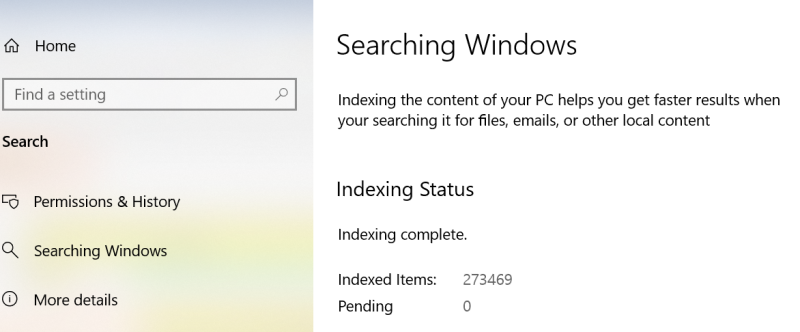
Dimensioni del database di indice
Man mano che il numero di elementi indicizzati supera i 400.000, il database di indice aumenta notevolmente indipendentemente dalle dimensioni di tali elementi. Le dimensioni degli elementi influiscono anche sulle dimensioni del database. Un database che contiene alcuni file di grandi dimensioni o un numero elevato di file più piccoli può influire sulle prestazioni. Entrambi i fattori insieme possono aggravare il problema. L'indicizzatore tenta di comprimere i dati dell'indice. Tuttavia, questo approccio diventa meno efficace man mano che il database di indice cresce.
Importante
Per controllare le dimensioni del database di indice, usare la proprietà Size on disk del file Windows.edb (Windows 10) o Windows.db (Windows 11) invece di basarsi sulla proprietà Size o sulle dimensioni del file elencate in Esplora risorse. A causa degli algoritmi di compressione usati dall'indicizzatore nei file ESE e NTFS di tipo sparse, il valore elencato in Esplora risorse potrebbe non essere preciso. Inoltre, il valore Dimensioni potrebbe includere lo spazio usato da o allocato al file in passato, anziché usare le dimensioni correnti.
Per impostazione predefinita, Windows.edb o Windows.db si trova nella cartella C:\ProgramData\Microsoft\Search\Data\Applications\Windows. Per determinare le dimensioni del file, attenersi alla seguente procedura:
Fare clic con il pulsante destro del mouse su Windows.edb o Windows.db e scegliere Proprietà.
Controllare il valore Dimensioni su disco. Questa proprietà riflette lo spazio su disco effettivo utilizzato dal database.
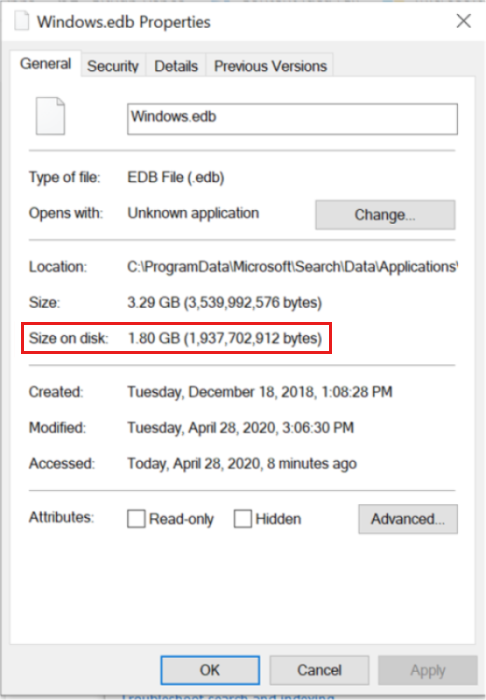
Metodi di ottimizzazione
È possibile usare diversi approcci per migliorare le prestazioni della ricerca e dell'indicizzatore di ricerca.
Importante
Per assicurarsi che l'indice rifletta le modifiche, selezionare Impostazioni>Ricerca>nelle impostazioni dell'indicizzatore>di Ricerca avanzata di Windows>Ricompilazione avanzata>in Windows 10 oppure selezionare Impostazioni>privacy e sicurezza>Ricerca nelle opzioni>> di indicizzazione avanzate di Windows>11.
Consentire all'indicizzatore di lavorare per 24 ore per ricreare il database degli indici.
Escludere cartelle
È possibile usare questo approccio per ridurre il numero di elementi indicizzati e per ridurre le dimensioni del database di indice. Per escludere intere cartelle dall'indice, selezionare Impostazioni>Ricerca>in Windows>Aggiungi una cartella esclusa in Windows 10 oppure selezionare Impostazioni>Privacy e sicurezza>Ricerca in Windows>Aggiungi una cartella esclusa in Windows 11. Selezionare quindi una cartella da escludere.
Per un metodo più granulare per includere o escludere elementi, aprire Ricerca in Windows e selezionare Impostazioni avanzate dell'indicizzatore di ricerca. In Opzioni di indicizzazione, selezionare Modifica e quindi selezionare o deselezionare i percorsi da indicizzare.
Modificare il modo in cui l'indicizzatore gestisce tipi di file specifici
Per controllare il modo in cui l'indicizzatore gestisce tipi di file specifici, open Opzioni di indicizzazione, quindi selezionare Avanzate>Tipi di file. È possibile modificare il modo in cui l'indicizzatore gestisce tipi di file specifici (identificati dall'estensione di file) o aggiungere e configurare nuovi tipi di file.
Deframmentare il database di indici
È possibile usare questo approccio per recuperare spazio vuoto all'interno del database di indici. Aprire una finestra del Prompt dei comandi come amministratore ed eseguire i seguenti comandi nell'ordine indicato:
Sc config wsearch start=disabled
Net stop wsearch
EsentUtl.exe /d %AllUsersProfile%\Microsoft\Search\Data\Applications\Windows\Windows.edb
Sc config wsearch start=delayed-auto
Net start wsearch
Per ulteriori informazioni su come deframmentare il database di indici, consultare il seguente articolo della Knowledge Base:
2952967 Windows.edb più grande del previsto quando un file PST viene indicizzato in Windows
Modificare impostazioni di Outlook
Per ridurre il contenuto di una cassetta postale di Outlook, è possibile modificare la finestra di sincronizzazione a un intervallo di tempo inferiore a quello predefinito di un anno. Per maggiori informazioni, consultare l'articolo seguente:
3115009 L'aggiornamento consente agli amministratori di impostare ulteriori finestre di sincronizzazione di posta e calendario predefinite per i nuovi account di Exchange in Outlook 2016
Risolvere gli errori di ricerca
Se l'indicizzatore compila correttamente il database di indice, verrà visualizzato il messaggio Indicizzazione completata nella pagina delle impostazioni di Windows Search e in Opzioni di indicizzazione.
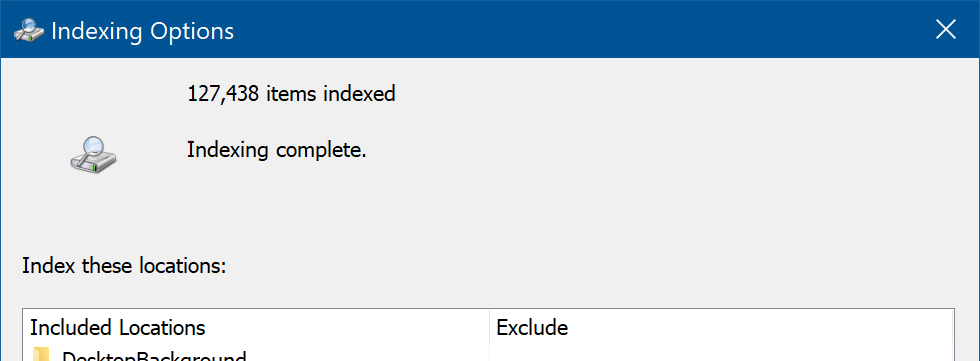
Se viene visualizzato un messaggio diverso, vedere la tabella seguente per altre informazioni sul messaggio e su come rispondere.
| Messaggio di stato | Spiegazione | Azioni possibili |
|---|---|---|
| Indicizzazione completata | L'indicizzatore è in esecuzione come di consueto e ha terminato l'indicizzazione. | L'indicizzazione deve essere completata e tutti i risultati devono essere disponibili. Se mancano ancora i file, assicurarsi che le cartelle corrette siano selezionate per la ricerca. Per visualizzare un elenco dettagliato dei percorsi indicizzati, aprire Ricerca in Windows e selezionare Impostazioni indicizzatore ricerca avanzata (Windows 10) o Opzioni di indicizzazione avanzate (Windows 11). In Opzioni di indicizzazione, selezionare Modifica. |
| Indicizzazione in corso. I risultati della ricerca potrebbero non essere completi durante questo periodo di tempo. | L'indicizzatore ha trovato nuovi file nel sistema e li sta aggiungendo all'indice. A seconda del numero di file modificati di recente, potrebbero essere richieste alcune ore | Lasciare il computer acceso e connesso all'alimentazione (se applicabile) per alcune ore per consentire il completamento dell'indicizzazione. |
| La velocità di indicizzazione è ridotta a causa dell'attività dell'utente. | L'indicizzatore sta aggiungendo nuovi elementi da ricercare, ma ha rallentato la velocità perché l'utente sta interagendo con il dispositivo. | Il processo di indicizzazione verrà completato lentamente. Attendere qualche ora o lasciare il dispositivo acceso e collegato a una fonte di alimentazione. |
| L'indicizzazione è in attesa che il computer diventi inattivo. | L'indicizzatore ha rilevato elementi che devono essere indicizzati, ma il dispositivo è troppo occupato per continuare il processo di indicizzazione. | Scoprire la causa dello stato occupato del dispositivo. Se l'utilizzo del disco o della CPU è elevato, l'indicizzatore si ferma per ottimizzare le risorse per le attività in primo piano. |
| L'indicizzazione viene sospesa per risparmiare la batteria. | L'indicizzatore ha smesso di aggiungere nuovi elementi all'indice a causa della batteria scarica. I risultati della ricerca potrebbero non essere completi. | Connettere il dispositivo all'alimentazione e caricare la batteria. Dopo aver caricato a sufficienza la batteria, l'indicizzazione riprenderà. |
| I criteri di gruppo sono impostati per sospendere l'indicizzazione durante l'alimentazione a batteria. | Il reparto IT ha configurato la sospensione dell'indicizzatore mentre il dispositivo usa l'alimentazione a batteria. | Per completare l'indicizzazione, connettere il dispositivo all'alimentazione. Contattare il team IT se si desidera modificare i criteri. |
| L'indicizzazione è sospesa. | L'indicizzatore è stato sospeso dalla pagina delle impostazioni di Windows Search. | L'indicizzazione riprende 15 minuti dopo la sospensione. Per riprendere più rapidamente l'indicizzazione, riavviare il servizio Windows Search (wsearch). È possibile eseguire questa operazione utilizzando la scheda Servizi di Gestione attività o Services.msc. |
| L'indicizzazione non è in esecuzione. | L'indicizzatore non è stato avviato oppure è disabilitato. | Se Windows è stato aggiornato nel dispositivo, attendere cinque minuti per l'avvio del servizio Windows Search. Il servizio viene sospeso automaticamente durante un aggiornamento. Il servizio deve avere la configurazione seguente: - Stato: in esecuzione - Tipo di avvio: automatico (avvio ritardato) In caso contrario, assicurarsi che il servizio Windows Search ( wsearch) sia configurato correttamente. A tale scopo, aprire Services.msc e scorrere fino a servizio Windows Search. Per modificare le impostazioni del servizio Windows Search, fare clic con il pulsante destro del mouse su Windows Search e quindi scegliere Proprietà. Alcuni programmi antivirus e applicazioni per ottimizzare il PC disabilitano il servizio Windows Search. È consigliabile non eseguire tali applicazioni se si vuole usare il servizio. In alternativa, controllare lo stato del servizio dopo aver eseguito le applicazioni. |
| Memoria insufficiente per continuare l'indicizzazione. I risultati della ricerca potrebbero non essere completi. | L'indicizzatore ha rilevato uno stato di memoria insufficiente e si è arrestato per conservare l'esperienza utente. | Utilizzare Gestione attività per individuare le applicazioni che utilizzano una grande quantità di memoria. Se possibile, chiudere tali applicazioni. Installare più memoria nel dispositivo. |
| Spazio su disco insufficiente per continuare l'indicizzazione. I risultati della ricerca potrebbero non essere completi. | Lo spazio sul disco non è sufficiente per continuare l'indicizzazione. L'indicizzatore si arresta prima di riempire l'intero disco. L'indice corrisponde in genere al 10% delle dimensioni del contenuto indicizzato. | Assicurarsi che lo spazio disponibile sul disco sia superiore a 1 GB. Ridurre le dimensioni dell'indice del database, come descritto in questo articolo. |
| In attesa di ricevere lo stato di indicizzazione... | L'indicizzatore non ha risposto alla query sullo stato. | Attendere la risposta dell'indicizzatore. In genere è necessario circa un minuto. In Gestione attività, verificare che il processo di searchindexer.exe sia in esecuzione. |
| L'indicizzazione è in fase di avvio. | L'indicizzatore è in fase di avvio. | Attendere l'avvio dell'indicizzatore. In genere è necessario circa un minuto. |
| Arresto dell'indicizzazione in corso. | L'indicizzatore ha ricevuto il segnale di arresto perché il sistema operativo si sta arrestando oppure perché è stato richiesto dall'utente. | Assicurarsi che l'utente non abbia arrestato manualmente il servizio. Controllare lo stato del servizio Windows Search (wsearch) in services.msc. |
| L'indice sta eseguendo la manutenzione. Attendere. | L'indicizzatore sta tentando di ripristinare e ottimizzare il database di indice. Può verificarsi perché di recente sono stati aggiunti molti contenuti oppure perché l'indicizzatore ha riscontrato un problema durante la scrittura dei dati nel disco rigido. | Attendere alcuni minuti in attesa del completamento dell'indicizzatore. Può richiedere fino a 30 minuti su un computer lento. Assicurarsi che il disco rigido del sistema non generi errori. In genere, i problemi di scrittura dell'indicizzatore precedono l'errore dell'unità. Assicurarsi che l'utente abbia eseguito un backup dei dati personali. |
| L'indicizzazione viene sospesa da un'applicazione esterna. | Un'applicazione nel computer ha richiesto l'arresto dell'indicizzatore. Generalmente si verifica durante la modalità gioco o durante un aggiornamento. | Assicurarsi che il dispositivo non sia in modalità di gioco. Utilizzare services.msc o Gestione attività per riavviare il servizio Windows Search. Riprende l'indicizzazione fino alla successiva sospensione richiesta da un'app esterna. |
| Il messaggio di stato è mancante e l'intera pagina è disattivata. | È stato danneggiato il database dell'indicizzatore oppure le relative chiavi del Registro di sistema. Il servizio non può più avviare o segnalare lo stato. | Eliminare il contenuto di C:\ProgramData\Microsoft\Search\Data. Aggiornare il sistema operativo. |